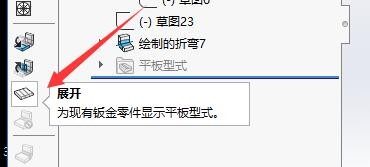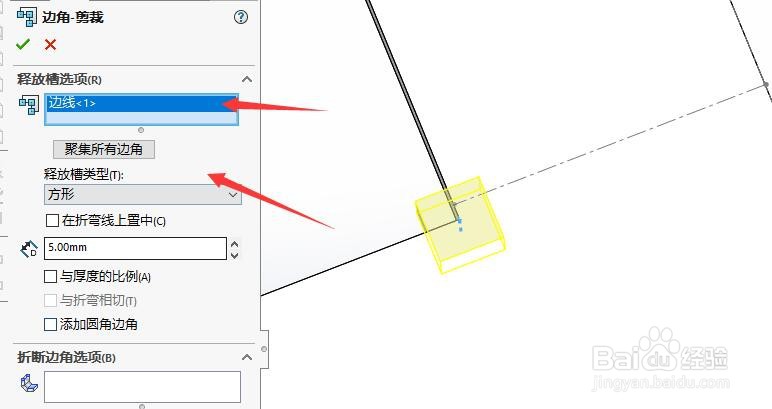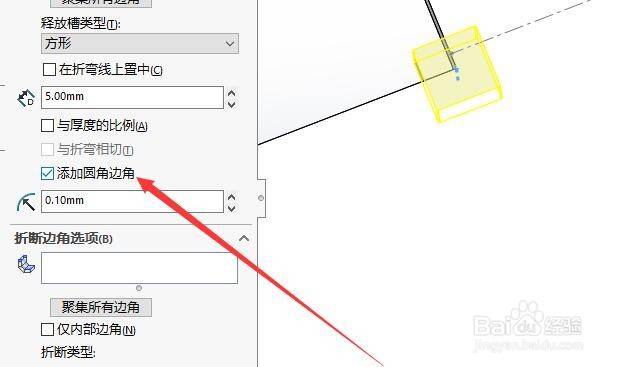SW如何设置边角剪裁释放槽添加圆角边角
1、首先,新建一个SW零件图,绘制草图
2、其次,利用钣金命令中的基体法兰和绘制的折弯命令创建折弯法兰
3、之后,点击钣金工具栏中的”展开“按钮展开折弯法兰
4、再之后,选择“边角剪裁”按钮,选择需要边角剪裁的边线
5、最后,在”边线-剪裁“选项面板中”释放槽类型“下方勾选“添加圆角边角”复选框即可,最终的效果如图所示
声明:本网站引用、摘录或转载内容仅供网站访问者交流或参考,不代表本站立场,如存在版权或非法内容,请联系站长删除,联系邮箱:site.kefu@qq.com。
阅读量:96
阅读量:44
阅读量:63
阅读量:52
阅读量:53